Joskus muistiin merkitsemme tärkeitä tietoja, luonnostelemme flash-ideoita ja paljon muuta iPodin Notes-sovelluksella. Joissakin tapauksissa sinun on ehkä pidettävä muistiinpanot iPhonessa, jotta voit lukea ne tai muuttaa useita asioita haluamallasi tavalla. Sen saavuttamiseksi sinun on siirtää muistiinpanoja iPodista iPhoneen.
Normaalisti voimme käyttää iCloudia tai iTunesia muistiinpanojen siirtämiseen. Kuitenkin iCloudin tai iTunesin käyttäminen siirtoon voi olla monimutkaista ja aikaa vievää. Näin ollen, tavanomaisten iCloud- ja iTunes-tapojen lisäksi, haluamme näyttää sinulle suoran ja vaivattoman tavan lähettää muistiinpanot iPodista iPhoneen välittömästi.
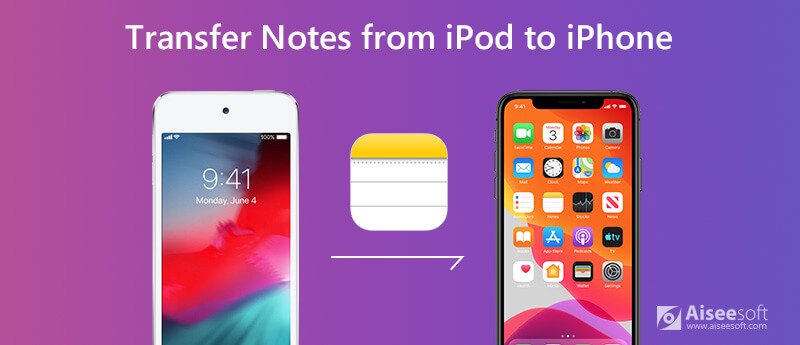
Jos etsit helppoa ja suoraa ratkaisua muistiinpanojen siirtämiseen iPodista iPhoneen, yritä vain FoneTrans - paras iOS-tiedonsiirtotyökalu. Aiseesoft on kehittänyt tämän iPodista iPhoneen -työkalun, joka keskittyy tiedostojen siirtämiseen iPodin ja iPhonen välillä, mukaan lukien muistiinpanot, valokuvat, videot, yhteystiedot, musiikki, viestit ja paljon muuta. Tämän tehokkaan iOS-tiedostonsiirtotyökalun avulla voit kopioida minkä tahansa määrän muistiinpanoja iPodista iPhoneen tai tietokoneeseen.

Lataukset
FoneTrans - Paras iPod-iPhone-muistiinpanonsiirto
100 % turvallinen. Ei mainoksia.
100 % turvallinen. Ei mainoksia.
Lataa vain ilmainen FoneTrans ja asenna se tietokoneellesi, ja voit sitten seurata alla olevia ohjeita siirtääksesi muistiinpanoja iPodista iPhoneen.
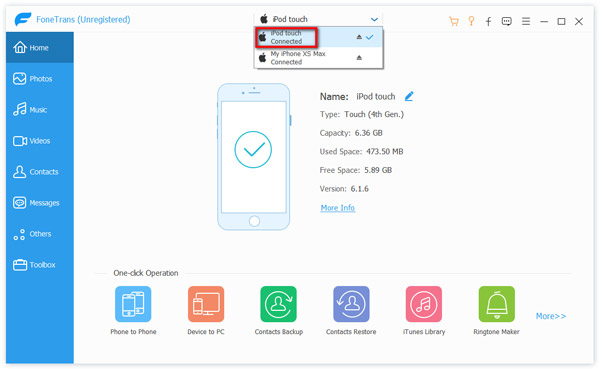
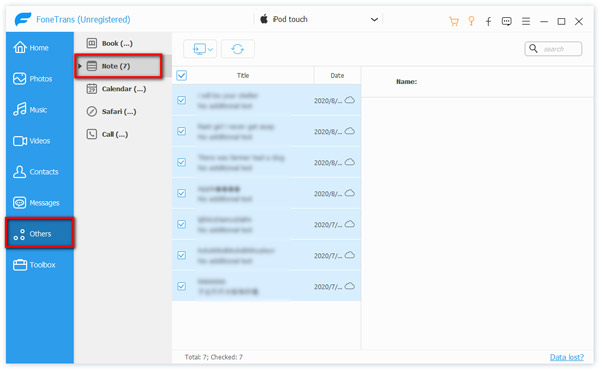
iCloud voi myös auttaa synkronoimaan kaikki muistiinpanot iPodista iPhoneen. Ennen synkronointia sinun on varmistettava, että sekä iPod että iPhone on kirjauduttava sisään samalla iCloud-tilillä. Tarkista myös, onko sinulla tarpeeksi iCloud-tallennustilaa kaikille muistiinpanoillesi.
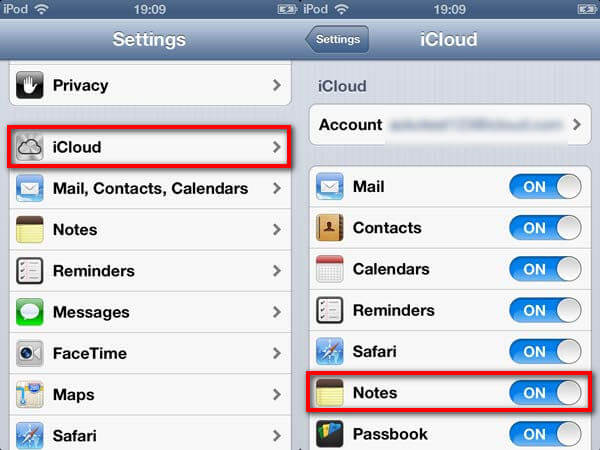
Voit myös siirtää muistiinpanoja iPodista iPhoneen iTunesin avulla. Vaikka se tarjoaa kätevän tavan muistiinpanojen siirtämiseen, kaikki tiedot, mukaan lukien muistiinpanot iPodissa, siirretään iPhoneen. Jos haluat vain siirtää muistiinpanoja erikseen, voit kääntyä FoneTransin puoleen suorittaaksesi siirron.

Täältä saatat pitää: Kuinka siirtää muistiinpanoja iPhonesta tietokoneelle
Kuinka siirrän muistiinpanoja iPhonesta Androidiin?
Tässä on 5 parasta tapaa siirtää muistiinpanoja iPhonesta Androidiin.
Kuinka synkronoida iPhone-muistiinpanot iCloudin kanssa?
Avaa iPhonen Asetukset-sovellus, napauta [nimesi] ja napauta sitten iCloud. Täällä sinun on annettava iCloud-sähköpostiosoitteesi ja salasanasi kirjautumista varten. Kytke sitten päälle Notes, jolloin voit tarkastella kaikkia iPhonen muistiinpanojasi muilta Apple-laitteilta.
Voinko palauttaa poistetut iPhone-muistiinpanot?
Jos olet varmuuskopioinut muistiinpanosi iCloudilla tai iTunesilla, saatat pystyä palauttamaan poistetut muistiinpanot iPhoneen. Jos ei, voit yrittää iPhone Data Recovery työkalu auttaa sinua ulos. Se voi palauttaa kadonneita tietoja iPhonessa, kuten muistiinpanoja, tekstiviestejä, valokuvia, yhteystietoja, puheluhistoriaa, ja turvallisemmin ja helpommin.
Yhteenveto
Siinä kaikki iPod-muistiinpanojen siirtämisestä iPhoneen. Jos haluat siirtää muistiinpanoja iPodista iPhoneen, iPadiin tai iPodiin yksinomaan, FoneTrans hoitaa tiedonsiirron erinomaisesti. Jos sinulla on muita kysymyksiä, ota meihin yhteyttä maksutta.
Siirto iPodista
Video iPodista tietokoneeseen Siirrä musiikkia iPodista tietokoneeseen Siirrä musiikkia iPodista Maciin Siirrä musiikkia iPadista / iPodista iPhoneen Kopioi kappaleet iPodista Maciin Siirrä valokuvia iPodista iPhoneen Siirtää muistiinpanoja iPodista tietokoneeseen Siirrä muistiinpanoja iPodista iPhoneen Siirrä yhteystiedot iPod Touchista iPhoneen
Paras iOS Transfer -sovellus hallitsemaan ja siirtämään iOS-tiedostoja iPhonesta / iPadista / iPodista tietokoneellesi tai päinvastoin ilman iTunesia.
100 % turvallinen. Ei mainoksia.
100 % turvallinen. Ei mainoksia.